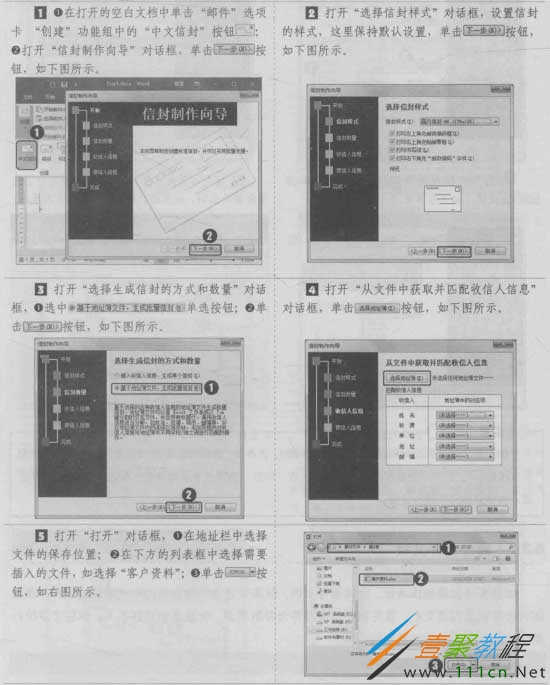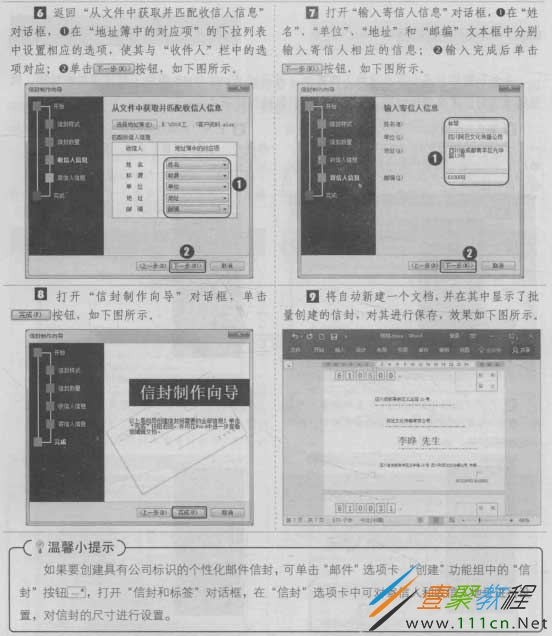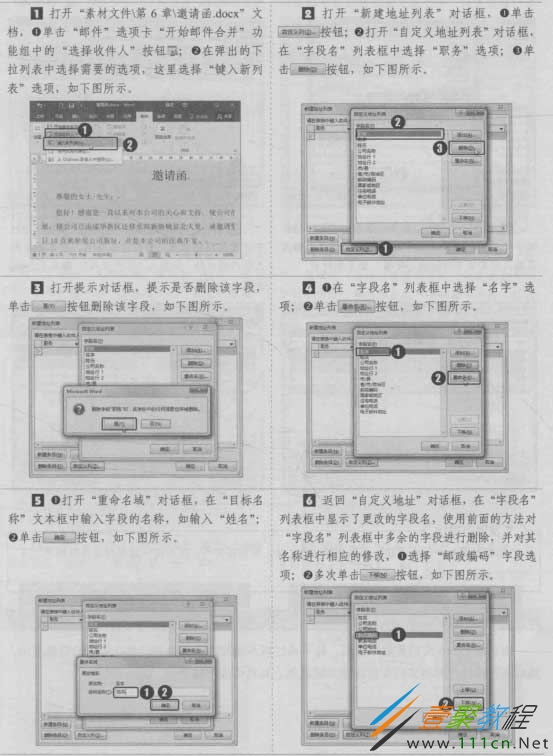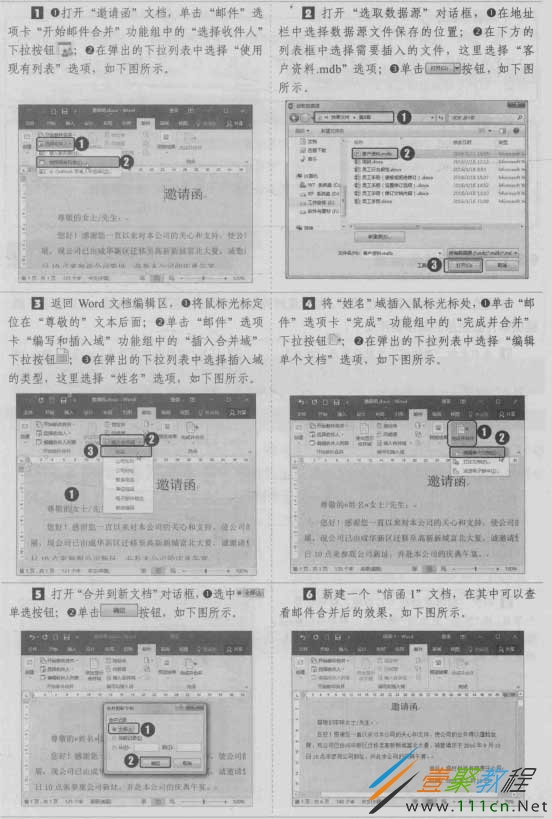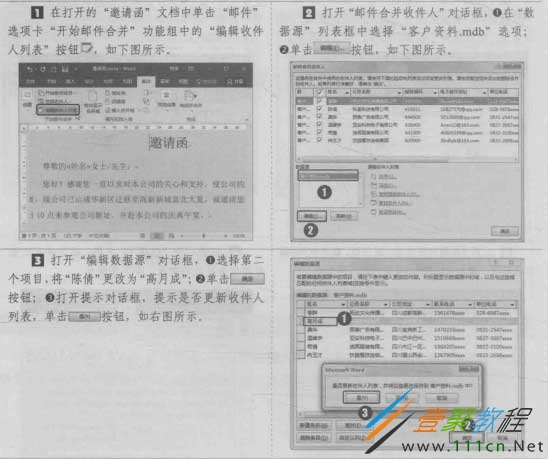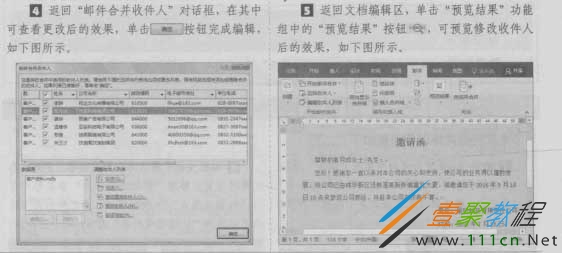Word 2016邮件合并
作者:袖梨
2022-06-26
在制作如请帖、邀请函、通知书、工资条和信封等内容基本相同的办公文档时,可使用 Word 2016提供的邮件合并功能,快速轻松地完成文档的制作。
合并邮件步骤:
1.批量创建信封
当公司需要为多个客户或员工邮寄时,可通过Word 2016提供了创建信封的功能,批 量创建信封,提高制作效率。创建信封的具体操作如下:
2.邮件合并文档
如果要将批量制作通知、邀请函等文档,就需要通过邮件合并的形式来快速制作。通过 邮件合并批量创建文档,首先需要创建邮件合并数据源,也就是新建联系人,然后才能执行邮件合并
(1)创建邮件合并数据源
数据源是执行邮件合并的关键,如果没有数据源,就不能制作出多个内容相似但又不完全相同的邮件,所以,用户可根据实际需要来创建邮件合并的数据源。创建数据源的具体操 作如下:
注:如果计算机中保存了联系人列表数据的文件,可直接使用,就不用创建邮件合并数据源,能很大程度提高工作效率。
(2)执行邮件合并
创建好Word文档和数据源后,即可通过插入域将特定的类别信息在特定的位置显示,然后执行邮件合并将文档和数据源联系起来,具体操作步骤如下:
注:
3.编辑邮件数据源
在预览邮件合并效果的过程中,若发现邮件数据源有误,还可对其编辑,使其显示正确。
编辑邮件数据源步骤如下: